Aile Kurulumu içeren Apple Watch'a mobil plan nasıl eklenir?
Adım adım kılavuz

Adım adım kılavuz Aile Kurulumu modu, kendi iPhone'u olmayan biri için bir veya daha fazla Apple Watch'u bağımsız bir mobil cihaz olarak kurmanıza olanak tanır. Kurulduktan sonra Saatler, yakında bir iPhone olmadan bağımsız olarak çalışır. Aile Kurulumu, her saati iPhone'unuzdan yönetmenize (örneğin, bir çocuğun saati için ebeveyn denetimlerini yönetmenize) olanak tanır.
Aile Paylaşımını Nasıl Kurarsınız
Öncelikle, Apple Watch'unuzun uyumlu olup olmadığını kontrol edin
Apple Watch Aile Kurulumu için BetterRoaming planı, şu modellerle uyumludur:
- Hücresel/mobil özellikli Apple Watch Serisi 4 veya sonrası
- Hücresel/mobil özellikli Apple Watch SE veya sonrası
(Lütfen daha fazla bilgi için Apple web sitesini kontrol edin)
Ayrıca kurulum aşaması için iOS14 veya sonrasını çalıştıran bir iPhone 6S veya üzeri bir modele ihtiyacınız vardır ve saatinizin WatchOS7 veya üzerini çalıştırması gerekir. Hem iPhone'unuzu hem de saatinizi mevcut en son iOS ve Watch OS sürümüne güncellemenizi öneririz. Ayrıca en az bir aktif Apple ID girişine ihtiyacınız vardır.
Bir aile üyesi için Apple Watch nasıl kurulur?
Aile Paylaşımı açıldıktan sonra saati başka biri için kurabilirsiniz. Saatiniz ve iPhone'unuz yanınızda olduğundan emin olun, ardından iPhone'unuzdaki Watch uygulamasını açın.
Apple Watch'u kurmaya başlamadan önce, öncelikle iPhone'unuzda Aile Paylaşımını kurduğunuzdan emin olun. Bunu yapmak için Ayarlar > Apple Kimliği > Aile Paylaşımı > Üye Ekle'ye gidin.
Daha sonra, mevcut bir Apple Kimliğini girebilir veya yeni bir tane oluşturabilirsiniz. Ayrıca Apple Watch'unuzu ilk kurduğunuzda bir Apple Kimliği ekleyebilir veya yeni bir tane oluşturabilirsiniz.
Aile Paylaşımını kurduktan sonra iPhone'unuzdaki Watch uygulamasını açın. Saati açın. Saati ilk defa kullanıyorsanız yan düğmeyi iPhone ekranınızın karşısında tutarak Apple logosu ekranda görünene kadar basılı tutun. Başka birinin eski bir saatini kuruyorsanız Aile Kurulumunu kullanmadan önce öncelikle saatin eşleşmesini kaldırmanız ve silmeniz gerekir.
Apple Watch'u nasıl sileceğinizi buradan öğrenin.





İlgili kişinin adını görmüyorsanız "Yeni Aile Üyesi Ekle"yi seçin. Mevcut Apple Kimliklerini girerek veya bu kişiler için bir tane oluşturarak ekleme işlemini tamamlayın.



Apple Watch'a veri planı nasıl eklenir?


Mobil operatörünüz bölgenizde birden fazla Saat planını destekliyorsa mevcut tüm planların bir listesi burada gösterilir
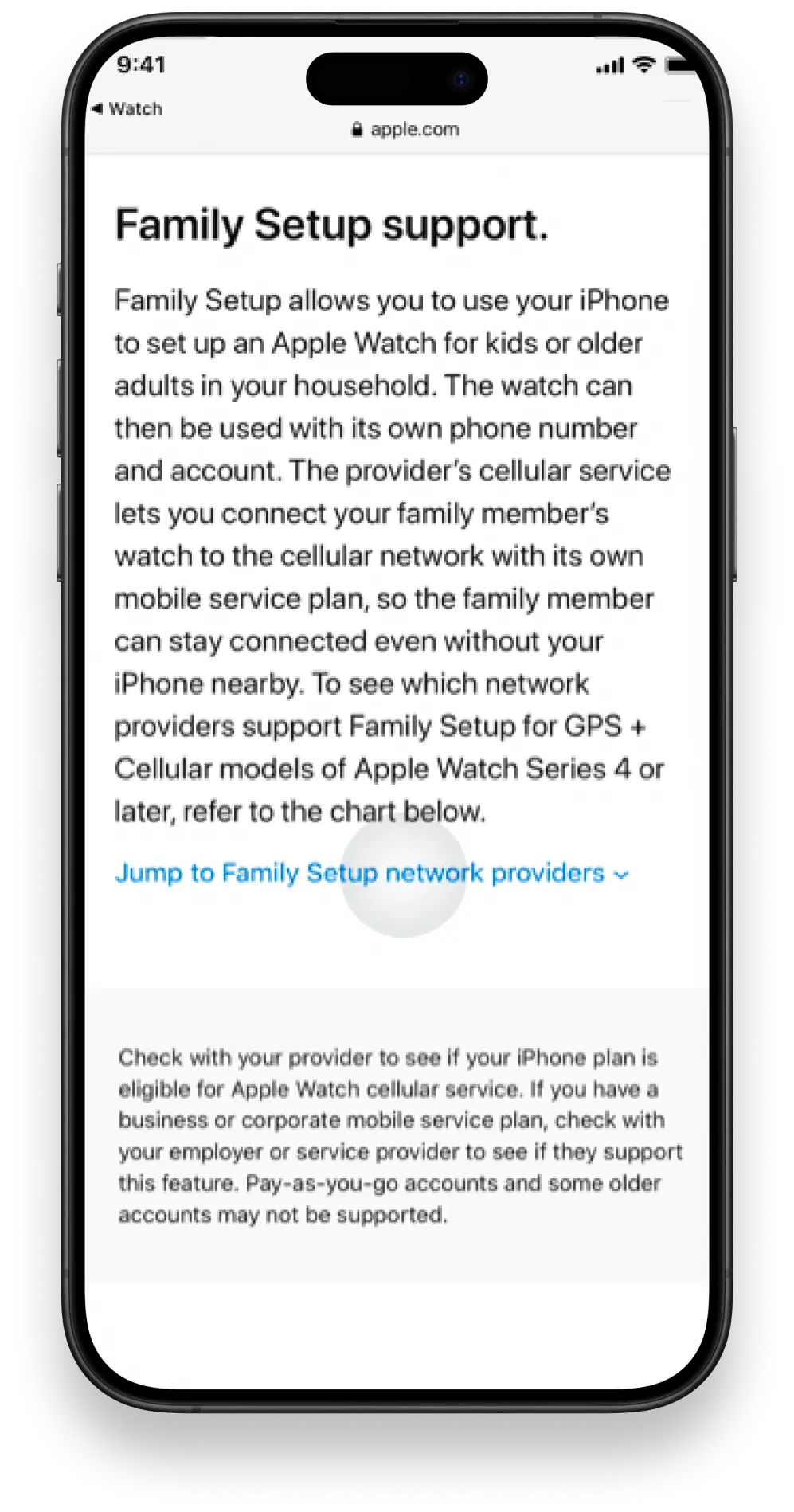
Apple web sitesine yönlendirilirsiniz. Aile Kurulumu altında Aile Kurulumu Ağ Sağlayıcılarına Geç'i seçin

Mevcut konumunuz otomatik olarak seçilmelidir
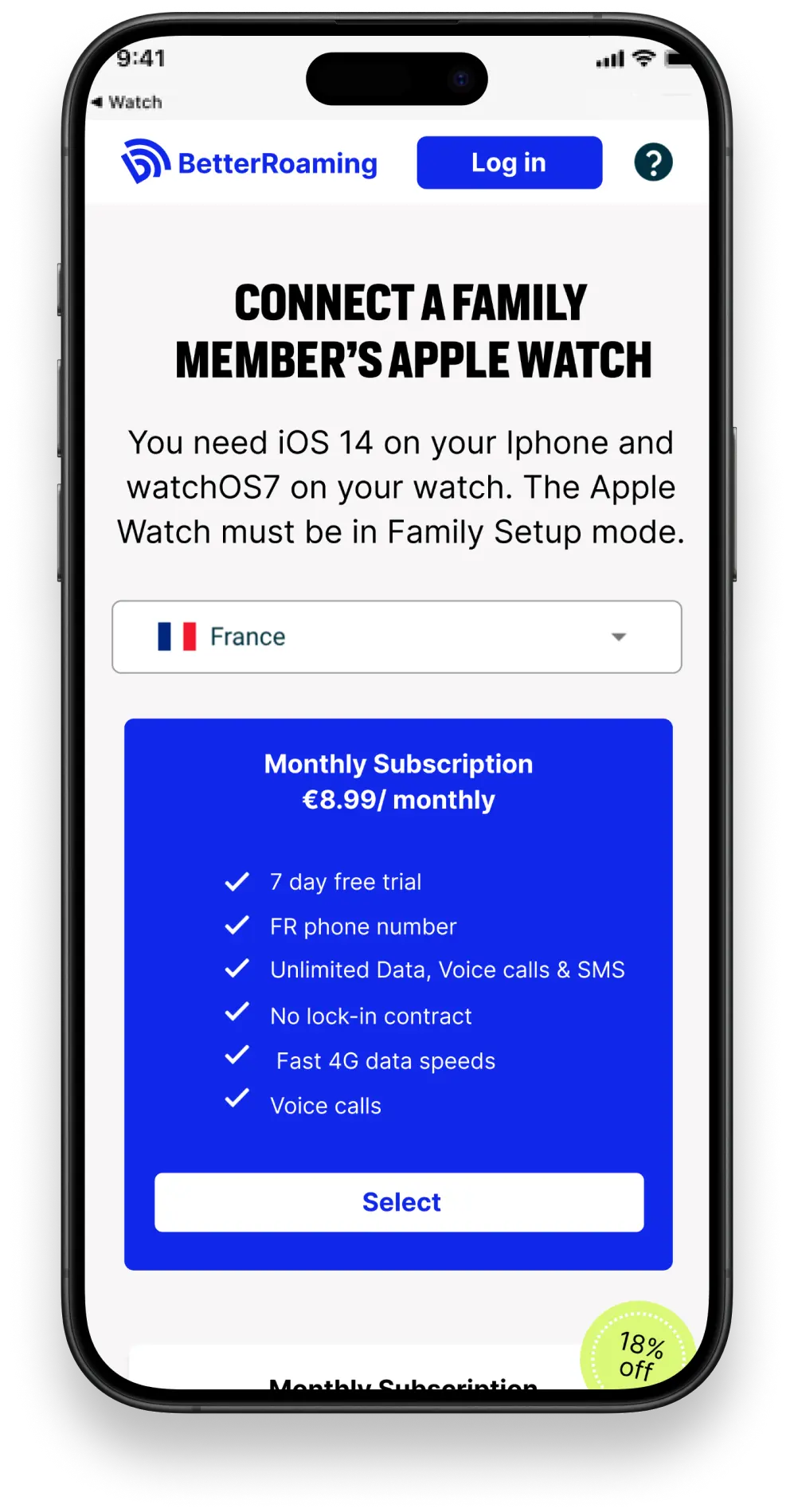
BetterRoaming'e bağladığınız her yeni cihaz otomatik olarak 7 günlük ücretsiz deneme süresiyle başlatılır

BetterRoaming'i ilk defa kullanıyorsanız veya e-postanızı daha önce doğrulamadıysanız devam etmek için öncelikle bu işlemi tamamlayın

Kopyalamak için EID numarasını basılı tutun. Daha sonra numarayı BetterRoaming web sitesine yapıştırabilirsiniz.

Hazır olduğunda sizi BetterRoaming planını Apple Watch'unuza eklemeye davet eden bir bildirim alırsınız.

Artık iPhone'a gerek kalmadan doğrudan saatiniz aracılığıyla sınırsız arama yapabilir ve kısa mesaj gönderebilirsiniz. Ayrıca çevrimiçi olarak ve favori uygulamalarınızla kullanmak için sınırsız mobil verinin keyfini çıkarabilirsiniz.
Veri planını manuel olarak ekleme
Yukarıdaki talimatların 8. adımındaki bildirimi almadıysanız iPhone'unuzdaki Watch uygulamasını kullanarak bir veri planını manuel olarak da yükleyebilirsiniz.







Bunu istediğiniz zaman yeni atanan telefon numarasından saatinizi arayarak kontrol edebilirsiniz.

Bağlandı” durumuyla “1GLOBAL” ifadesini görebilmeniz gerekir.